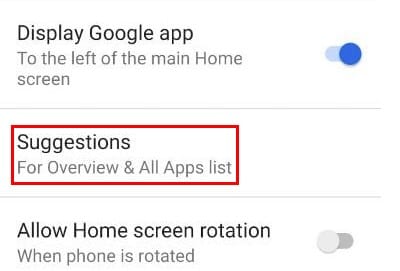Siempre que Android incluye una función que te hace la vida un poco más fácil, definitivamente te sientes como un campista feliz. Las acciones de la aplicación son definitivamente una de esas características que le complace que aparezcan en Android Pie porque ayudan a acelerar las cosas.
Cuanto más rápido pueda acceder a una aplicación, más rápido podrá hacer las cosas. Las acciones de las aplicaciones en Android Pie pueden parecer observadas, pero el resultado es que tiene un acceso más rápido a las aplicaciones que necesita.
¿Qué son las acciones de las aplicaciones en Android Pie?
Las acciones de la aplicación son básicamente accesos directos a las aplicaciones más utilizadas que aparecerán en el cajón de aplicaciones. También le permiten interactuar con la aplicación sin tener que abrirla.
¿Conoces esas aplicaciones que siempre abres por la mañana? Tal vez revise sus cuentas de Facebook, WhatsApp e Instagram antes de salir.
Lo que hacen las acciones de las aplicaciones es recordar qué aplicaciones abres, a qué hora y en qué días. Una vez que tenga en cuenta los hábitos de sus aplicaciones, los iconos de esas aplicaciones aparecerán en el cajón de aplicaciones con un borde rectangular para un acceso más rápido a esas aplicaciones.
Cómo utilizar las acciones de la aplicación
Las acciones de la aplicación están habilitadas de forma predeterminada, pero si por alguna razón no están habilitadas en su dispositivo, mantenga presionada un área vacía en su pantalla de inicio. Toque la opción Configuración de inicio y luego la opción Configuración de inicio.
Seleccione la opción Sugerencias y verifique si la opción Acciones está habilitada. Una vez que se haya asegurado de que las acciones de la aplicación estén habilitadas, navegue hasta el cajón de aplicaciones de su dispositivo.
Las acciones de la aplicación serán las aplicaciones que se encuentran dentro del rectángulo. Cuando toca en cualquiera de las aplicaciones, se le llevará a una parte específica de las aplicaciones, como sus mensajes favoritos. También es posible grabar una acción en particular y ponerla en su pantalla de inicio.
Cómo eliminar las acciones de la aplicación
La tecnología no es perfecta y las acciones de la aplicación pueden sugerir una aplicación de la que puede prescindir. Para sugerir otra aplicación, mantenga presionada la acción de la aplicación y arrástrela a donde dice No mostrar.
App Actions controlará qué aplicaciones usas más y agregará otra aplicación para reemplazar la anterior. Si está a punto de eliminar una aplicación de las acciones de la aplicación y cambia de opinión a la mitad, simplemente deslice la aplicación hacia arriba para cancelarla.
También puede interactuar con una aplicación sin tener que abrirla. Si desea redactar un correo electrónico en Gmail, mantenga presionada la aplicación y elija la opción de redacción.
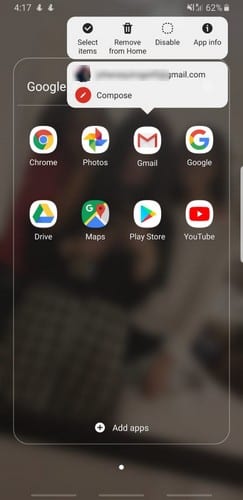
Tenga en cuenta que puede crear una carpeta que puede tener acciones de aplicación que harán una cosa. De esta manera, puede tener una carpeta específica que contenga acciones que le permitirán publicar algo nuevo en, por ejemplo, Twitter, Facebook o Instagram.
Conclusión
Si no le importa monitorear qué aplicaciones usa y en qué momento, la función es útil. La función le brinda un acceso más rápido a las aplicaciones que necesita abrir de todos modos, así que ¿por qué no tener las aplicaciones al frente y al centro? ¿Qué opinas de las acciones de ejecución? Comparta su opinión en los comentarios a continuación.